Hvad er Testng.- fil?
Testng.TestNG, hvor vi kan oprette testsuiter, testgrupper, markere test til parallel udførelse, tilføje lyttere og bestå parametre til test script.
det definerer runtime-definitionen af en testdragt. Testng.fil giver os forskellige muligheder for at inkludere pakker, klasser og uafhængige testmetoder i vores testdragter.
brug af testng.vi kan også konfigurere flere tests i en enkelt testdragt og køre dem i et flertrådet miljø.
følgende kode vist i figuren er et simpelt eksempel på Testng.fil.
i det følgende eksempel er< suite >og< test > tags. <test >er et børnetag af suite, der kun vises i et < suite> tag. navn og trådantal er attributter.
en DOCTYPE, der er angivet i en suite-fil, hjælper TestNG med at validere filen og sikre, at syntaksen er korrekt.
et tag har samme form som et HTML-tag. Hvert element er afgrænset med et start-tag og et slut-tag. Start tag begynder med < og slut tag begynder med </. Testng.følgende tags kan defineres.
< suite>
<suite> er roden tag i testng.fil. Det er repræsenteret af en fil. Den indeholder en eller flere <test> tags. Det repræsenterer en testng.fil, som er lavet af flere <test> tags.
tagget< test > indeholder en eller flere TestNG-klasser. Tagget <klasse > indeholder en eller flere testmetoder. Tagget <suite> tager kun et obligatorisk attributnavn, som vises i de rapporter, som TestNG genererer.
det obligatoriske attributnavn tager en værdi, hvor du kan give et suitenavn “TestNGTestSuite” som vist i ovenstående figur.
listen over alle juridiske attributter, som < suite> accepterer, er som følger.
1. navn: det er navnet på pakken. Det er en obligatorisk attribut.
2. verbose: verbose er en attribut, der mest bruges, når du rapporterer en fejl, eller når du prøver at diagnosticere udførelsen af testkørsel.
3. parallel: attributten parallel bruges til at køre flere tests parallelt. Den værdi, det tager, vil enten være metoder eller klasser.
det kan aktiveres ved at tilføje parallel = “metoder” eller parallel = “klasser” for at vælge flere metoder eller klasser, der skal køres parallelt inden for TestNG. Det kan også aktiveres ved at tilføje parallel = “true” og deaktiveret ved at tilføje parallel = “false”.
4. trådtælling: attributten trådtælling bruges til at køre det maksimale antal tråde for hver suite, hvis paralleltilstanden er aktiveret (ellers ignorere den).
for eksempel thread-count=”2″: det vil køre dine tests med to tråde. Dette tal kan være en hvilken som helst værdi, du ønsker.
5. Anmærkning: Det er den type kommentarer, du bruger i dine tests.
6. timeout: timeout-attributten bruges til at erklære en timeout-periode, der vil blive anvendt på alle testmetoder i pakken.
for eksempel time-out = “200”: det fortæller, at enhver testmetode i denne dragt tager mere end den angivne tidsperiode ( i dette tilfælde 200 millisekunder) for at fuldføre udførelsen, vil den blive behandlet som mislykket.
<test>
<test>er et barn tag på < suite> tag. Den indeholder en eller flere TestNG klasser, der skal køre. <test > tag kan også være forælder til tags, der kan deklareres på <suite>.
for eksempel < gruppe>tag, < parameter>tag og <pakke>. Det tager kun obligatorisk attribut navn. <test > tager også andre attributter som verbose, parellel og time-out.
<klasser > og <klasse>
<klasser> er et barn tag på < test>. Det giver dig mulighed for at definere Java klasser, der skal indgå i testkørslen. En klasse kan indeholde mindst en TestNG-annotation og en eller flere testmetoder.
det er repræsenteret af< klasse > tag. Det tager kun et attributnavn. Den enkle eksempel kildekode for at bruge< klasser > tag i en testng.fil er angivet nedenfor:
<!DOCTYPE suite SYSTEM "https://testng.org/testng-1.0.dtd" > <suite name="Suite1" verbose="1" > <test name="First Test" > <classes> <class name = "class1" /> </classes> </test> <test name = "Second Test"> <classes> <class name = "testngtests.Class2"/> <class name = "testngtests.Class3"/> </classes> </test> </suite>
<pakker> og <pakke>
<pakker > tag er også et underordnet tag på <test> tag, som bruges til at definere et sæt Java-pakker, der skal inkluderes eller ekskluderes fra pakken. Du kan angive pakkenavne i stedet for klassenavne ligesom angivet nedenfor:
<!DOCTYPE suite SYSTEM "https://testng.org/testng-1.0.dtd" > <suite name="Package suite"> <test name="First Test" > <packages> <package name = "test.sample" /> </packages> </test> </suite>
<grupper>
<grupper> tag er et barn af <test > tag inside test suite. Det bruges til at køre test i grupper. Den indeholder et <Kør> tag, der repræsenterer den gruppe, der skal køres.
tagget< Inkluder > angiver navnet på en gruppe, der skal udføres.
tagget< ekskluder > repræsenterer navnet på gruppen, der ikke skal udføres. Kildekoden til testng.fil, der indeholder grupper tag er angivet nedenfor:
<!DOCTYPE suite SYSTEM "http://testng.org/testng-1.0.dtd" > <suite name="Test Suite"> <test name="Group Test"> <groups> <run> <exclude name = "GroupTest1" /> <include name = "GroupTest2" /> </run> </groups> <classes> <class name = "testngtests.TestGroupss"/> </classes> </test> </suite>
TestNG søger i alle klasser, der føjes til testen, for at inkludere eller ekskludere bestemte testmetoder, der hører til bestemte grupper.
TestNG vil søge alle testmetoder, der er inkluderet eller udelukket for testen i bestemte grupper. Når fundet, disse testmetoder vil derefter blive udført af TestNG.
< metoder>
<metoder > tag er et valgfrit barn på <klasser>. Dette tag bruges til at udføre på grundlag af inkludere eller udelukke testmetoder for en given klasse. Vi kan bruge et vilkårligt antal < Inkluder> eller <ekskluder> tag inden for <metoder> tag.
følgende kildekode er et simpelt eksempel på testng.fil, der indeholder <klasser> og <metoder > tags.
<!DOCTYPE suite SYSTEM "http://testng.org/testng-1.0.dtd" > <suite name="Test Suite"> <test name="Methods Test"> <classes> <class name = "test.IndividualMethodsTest"> <methods> <include name = "testMethod1" /> <exclude name = "testMethod"2 /> </methods> </class> </classes> </test> </suite>
anvendelse af Testng.fil
der er følgende brug af testng.fil i TestNG. De er som følger:
1. Testng.kan bruges til at styre udførelsen af hele tests fra en enkelt fil.
2. Vi kan køre et sæt testcases fra et enkelt sted.
3. Vi kan videregive parametre til testmetoder eller klasser.
4. Brug af testng.vi kan udføre parallel testudførelse.
5. Vi kan tilføje lytteren.
hvordan oprettes TestNG-fil i Eclipse?
der er to måder at oprette testng på.fil i eclipse. Lad os se den første vej. Udfør følgende trin for at oprette testng.fil i eclipse:
Steps:
1. Åbn Eclipse, og gå til det TestNG-projekt, du har oprettet.
2. Vælg projektmappen, og højreklik derefter på den. Gå nu til ny mulighed og vælg Fil.
3. Du vil se et Filvindue som vist nedenfor skærmbillede. Vælg dit TestNG-projekt.

4. Indtast teksten ” myFirstTestNG.”i Filnavn sektion og klik på knappen Udfør.
5. Nu tilføjer Eclipse en ny fil til din projektmappe som vist nedenfor skærmbillede. Det åbner filen i editoren.

6. Tilføj nu følgende kodestykke nedenfor i den nyoprettede testng.gem filen og gem den. Denne kodestykke er blot et eksempel. Det konfigureres i henhold til din testsag.
<!DOCTYPE suite SYSTEM "https://testng.org/testng-1.0.dtd" > <suite name=" My First Suite" verbose="1" > <test name="First Test" > <classes> <class name="testngtest.FirstTest" /> </classes> </test> </suite>
i denne TestNG-fil har vi defineret en TestNG-pakke ved hjælp af tagnavnet “suite”. Navnet på suite er defineret som” min første Suite “ved hjælp af attributten” navn”. Den indeholder en test, der er erklæret ved hjælp af testen.
navnet på denne test er defineret som “første Test” ved hjælp af “navn” attribut. Testen indeholder en klasse (testngtest.FirstTest), der er konfigureret ved hjælp af klasserne og klassetags i filen. Denne klasse vil blive udført til test udførelse.
lad os se den anden måde at oprette testng på.fil i formørkelsen.
anden måde:
denne metode er den mest foretrukne og nemme måde at oprette testng på.fil i Eclipse. Følg alle nedenstående trin:
trin:
1. At oprette testng.Højreklik på den tidligere oprettede testklasse “siger FirstTest”.
2. Gå til TestNG option og vælg Konverter til TestNG option. Et nyt dialogvindue åbnes, hvor du indtaster testnavnet “FirstTest”. Klik nu på knappen Udfør.
3. Du vil bemærke, at en ny testng.filen er blevet oprettet nedenfor i din projektmappe.
4. Åbn det og ændre det i henhold til dine krav.
lad os nu gå videre og lære at køre tidligere oprettet testng.konfigurationsfil.
Sådan køres TestNG-fil i Eclipse?
der er flere måder at køre testng.en TestNG suite. De er som følger:
1. Brug af kommandoprompt.
2. Brug Af Eclipse.
3. Brug Af IntelliJ
4. Af Ant / Maven
5. Af batchfil
brug af Eclipse til at køre testng.konfigurationsfilen er den nemmeste metode. Udfør følgende trin for at køre testng.Eclipse:
Steps:
1. Åbn Eclipse og gå til TestNG projektmappe, hvor du har oprettet testng.fil.
2. Vælg testng.Højreklik på den, og vælg Kør som mulighed, og gå derefter til TestNG suite mulighed.
3. Eclipse vil udføre en TestNG suite-fil. Efter afslutningen af udførelsen kan du se følgende rapport i Eclipse.
vi kan også bruge indstillingen Kør konfiguration leveret af Eclipse til at tilpasse vores TestNG-test i Eclipse. Lad os forstå, hvordan du konfigurerer Eclipse til at køre testng.fil.
Sådan konfigureres Eclipse til at køre en bestemt TestNG-fil?
Udfør følgende trin for at konfigurere Eclipse til at køre en bestemt testng.fil. De er som følger:
trin:
1. Gå til Kør indstilling på den øverste bar menu af Eclipse og vælg derefter Kør konfigurationer mulighed.
2. Valg TestNG fra sæt af konfigurationer og klik på Ny lancering Konfiguration ikon.
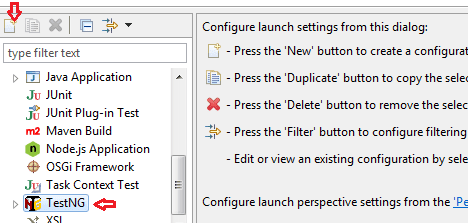
3. I konfigurationsdialogvinduet skal du give navnet” første Test ” til konfigurationen som vist nedenfor skærmbillede.

4. Gå nu til projektafsnittet, klik på knappen Gennemse, og vælg derefter dit projekt i projektvinduet.
5. På samme måde skal du gå til afsnittet Suite, klikke på bro.ser og derefter vælge “myFirstTestNG.”konfiguration.
6. Klik nu på Anvend knappen og klik derefter på Kør. Det vil køre din valgte testng.konfigurationsfil.
håber, at denne tutorial har dækket næsten alle de vigtige punkter i forbindelse med, hvordan man opretter og kører testng.fil i Eclipse med screenshots og trin for trin. Jeg håber, at du vil have forstået dette emne og nydt det.
tak for læsningen!!!
næste krones parameterisering i TestNG krones ⇒